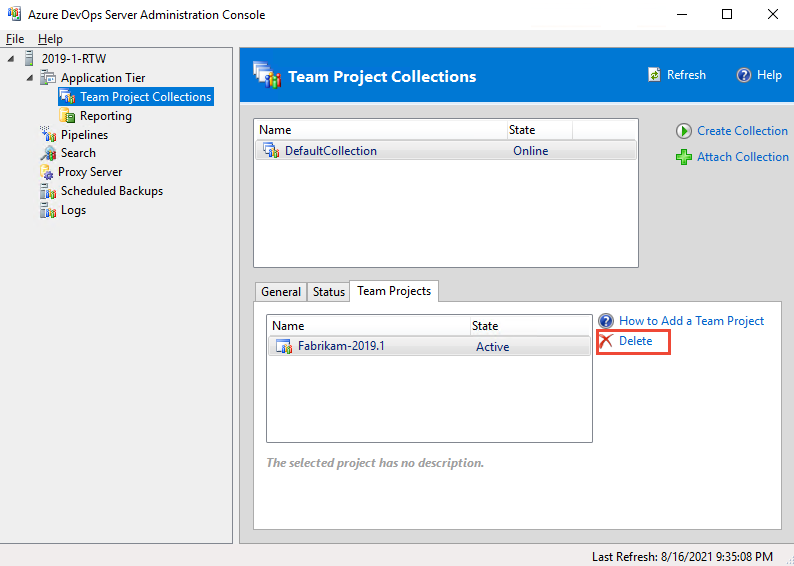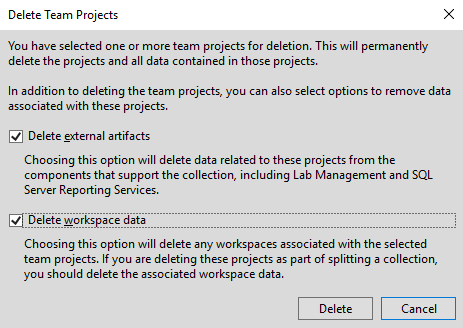Eliminar um projeto
Azure DevOps Services | Azure DevOps Server 2022 - Azure DevOps Server 2019
Se um projeto se tornar obsoleto, você poderá excluí-lo de sua organização ou coleção no Azure DevOps. Da mesma forma, se você estiver migrando de um Servidor de DevOps do Azure local para os Serviços de DevOps do Azure, talvez seja necessário excluir o projeto. A remoção de projetos também pode melhorar a navegação, restringindo-a apenas aos projetos que estão atualmente em uso.
Atenção
- Os projetos eliminados de forma recuperável do portal Web são removidos permanentemente se não forem restaurados dentro de 28 dias.
- Em casos raros, o nosso processo de eliminação pode demorar até 70 dias devido a repetições do back-end e à necessidade de eliminar dados de várias fontes.
- Os projetos excluídos do Console de Administração do Azure DevOps local não podem ser restaurados. Para obter mais informações, consulte Restaurar um projeto e Salvar dados do projeto.
Pré-requisitos
- Permissões:
- Ser membro do grupo de Administradores da Coleção de Projetos. Os proprietários da organização são automaticamente membros deste grupo.
- Ter a permissão Eliminar projeto de equipa definida como Permitir. Para obter mais informações, consulte Ver permissões ao nível de projeto.
- Opcional: salve os dados do projeto antes de excluir um projeto se quiser acessar os dados do projeto sem restaurá-los.
- Permissões: tenha a permissão Excluir projeto de equipe definida como Permitir. Para obter mais informações, consulte Exibir permissões.
- Opcional: Salve os dados do projeto, pois excluir um projeto resulta em perda irreversível de dados.
Salvar dados do projeto
Use os procedimentos a seguir para salvar os dados que mais interessam aos usuários, como código-fonte, dados de compilação e itens de trabalho. Este procedimento é opcional e algo que você pode considerar antes de excluir um projeto.
Código fonte e modelos de compilação personalizados: Baixe seus arquivos como um arquivo zip. Selecione
 o repositório, arquivo ou pasta e selecione Baixar como Zip. Ou selecione
o repositório, arquivo ou pasta e selecione Baixar como Zip. Ou selecione  Download para baixar todos os arquivos na pasta selecionada no momento ou o arquivo selecionado no momento.
Download para baixar todos os arquivos na pasta selecionada no momento ou o arquivo selecionado no momento.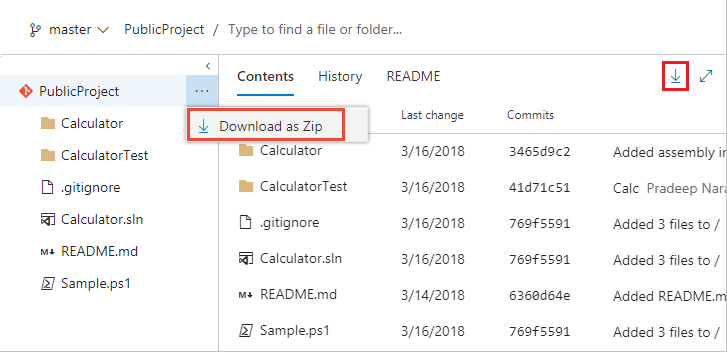
Esse processo não salva nenhum histórico de alterações ou links para outros artefatos. Se você usa o Git, clone seus repositórios para manter o histórico completo do projeto e todas as ramificações.
Dados de compilação: para salvar logs e dados em suas pastas de compilação suspensas, consulte Exibir resultados de compilação.
Dados de controle de item de trabalho: crie uma consulta de item de trabalho e abra-a usando o Excel. Salve a planilha do Excel.
Esse processo não salva anexos, altera o histórico ou vincula a outros artefatos.
Para obter mais informações, consulte nossa Visão geral da proteção de dados.
Excluir projeto
Use seu navegador da Web para executar uma exclusão suave. Após 28 dias, os projetos são excluídos permanentemente se não forem restaurados dentro desse prazo.
Inicie sessão na sua organização (
https://dev.azure.com/{yourorganization}).Selecione
 Configurações da organização.
Configurações da organização.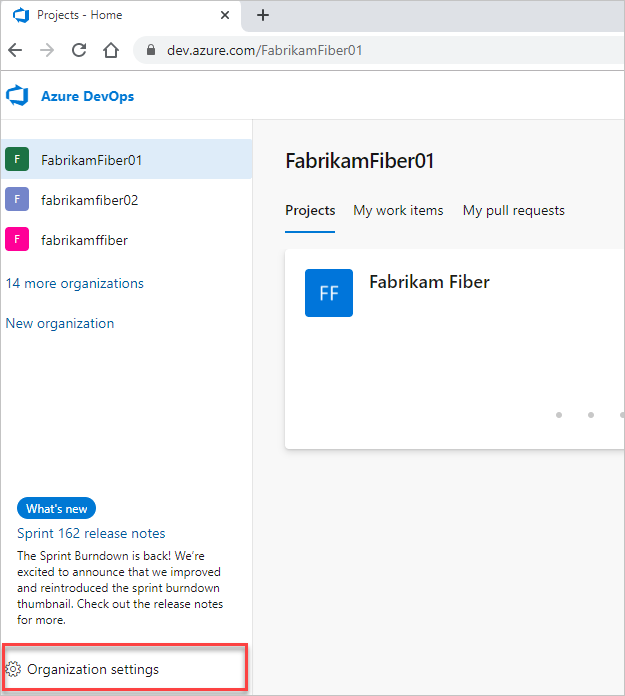
Selecione Projetos, marque um ou mais projetos a serem excluídos e selecione Excluir.
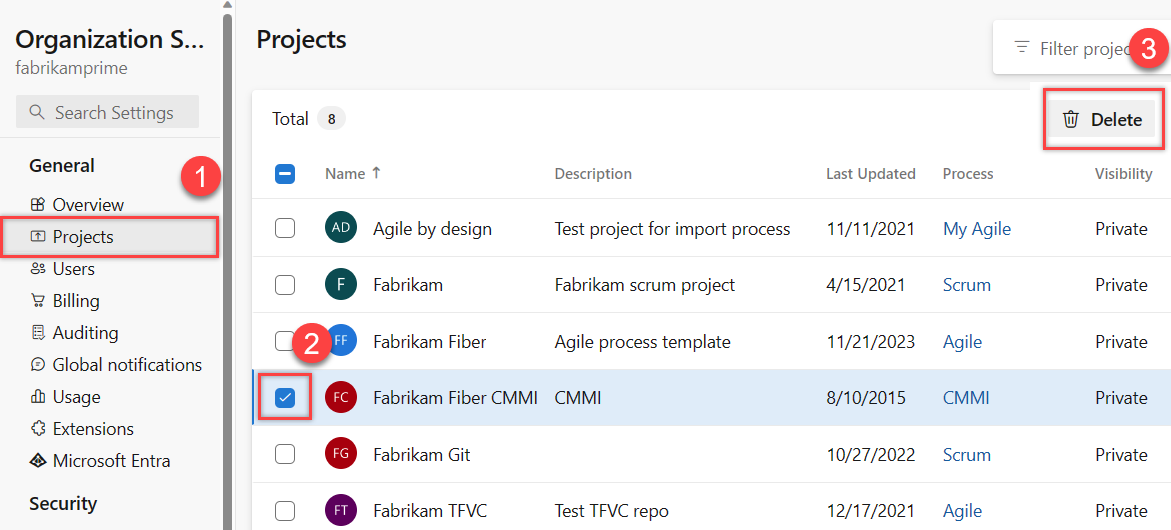
Confirme a exclusão inserindo o nome do projeto e selecione Excluir na tela pop-up.
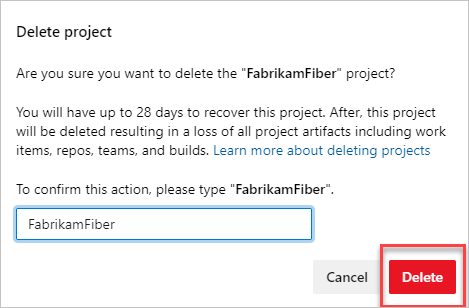
Seu projeto é excluído e pode ser restaurado até 28 dias depois. O projeto excluído é removido da lista de projetos.
Excluir relatórios que permanecem após a exclusão de um projeto
Se seu projeto usou relatórios do SQL Server e você não excluiu artefatos externos, poderá excluir os relatórios usando o Gerenciador de Relatórios do SQL Server. Na página de coleção de projetos, exclua a pasta que corresponde ao projeto excluído.
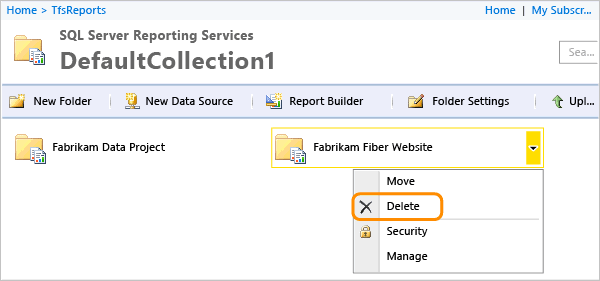
Restaurar um projeto excluído
Se você excluir inadvertidamente um projeto no Azure DevOps, poderá restaurá-lo dentro de 28 dias após sua exclusão.
Inicie sessão na sua organização (
https://dev.azure.com/{yourorganization}).Selecione
 Configurações da organização.
Configurações da organização.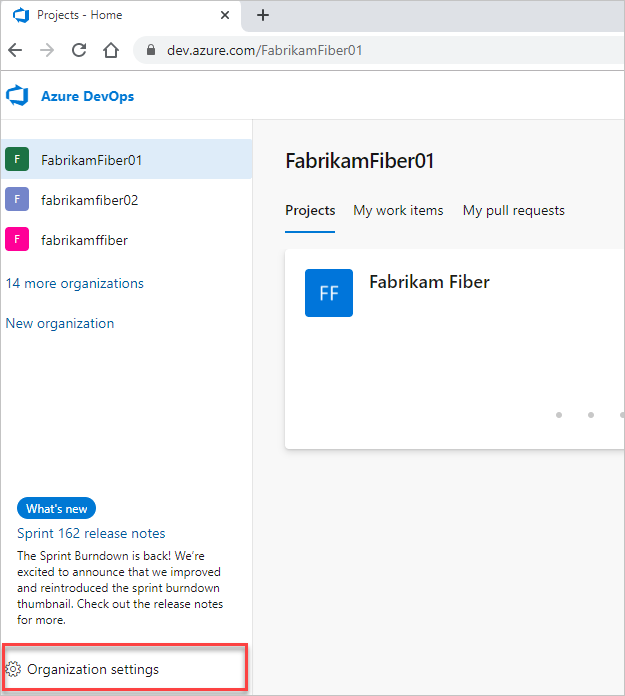
Selecione Visão geral e role para baixo até "projetos excluídos recentemente".
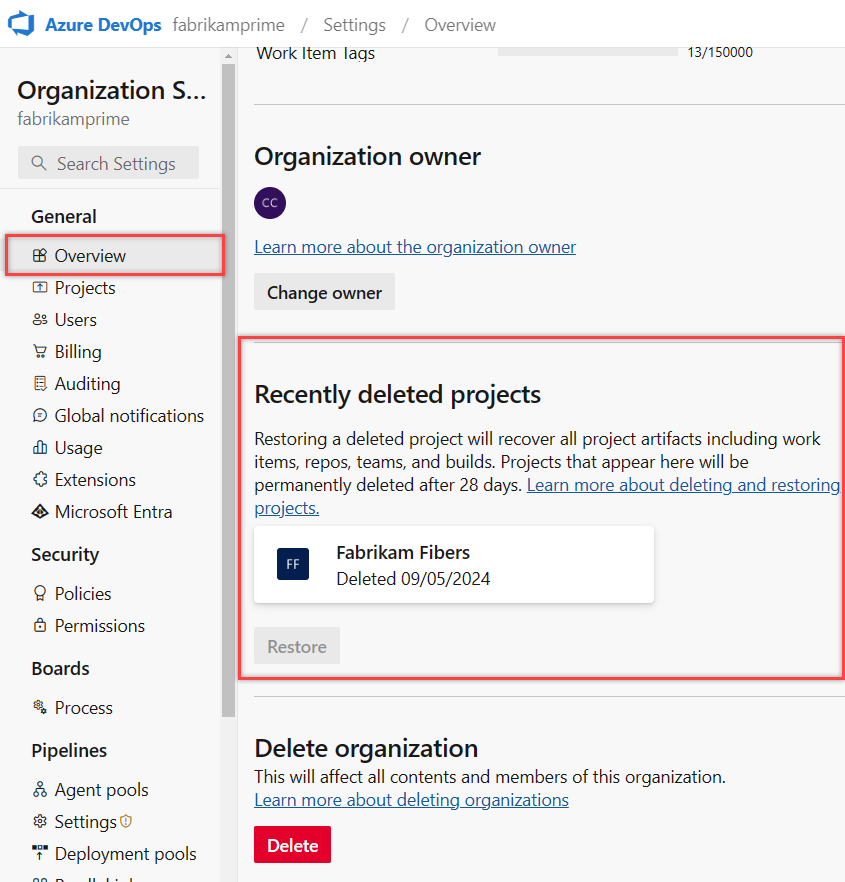
Realce o projeto que pretende restaurar e, em seguida, selecione Restaurar.
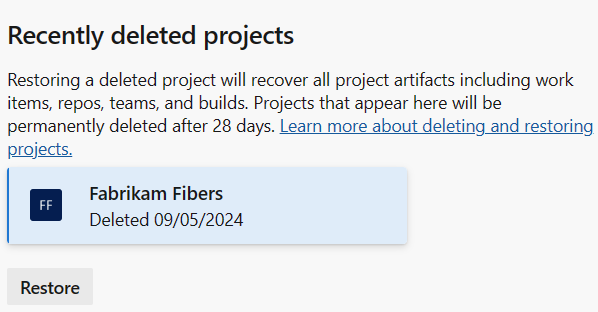
Entre na sua instância (
http://{ServerName:8080/tfs/}/{CollectionName}).Escolha
 Configurações de administrador.
Configurações de administrador.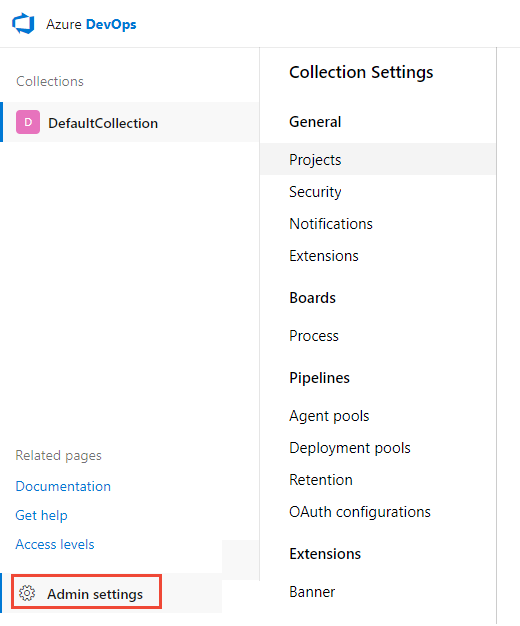
Selecione Projetos e role para baixo até Projetos excluídos recentemente.
Realce o projeto que pretende restaurar e, em seguida, selecione Restaurar.
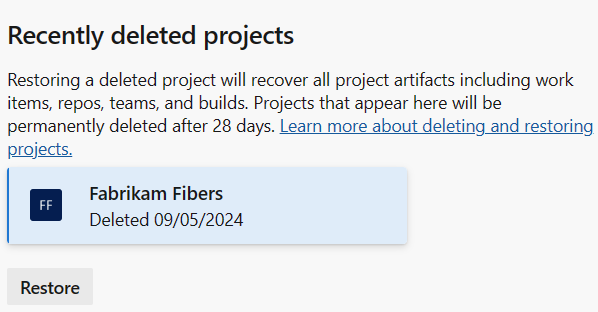
Nota
A interface do usuário não oferece suporte à restauração de um projeto de equipe para o Azure DevOps Server 2019. Use os seguintes métodos REST API ou PowerShell para restaurar um projeto de equipe excluído. Para obter mais informações, consulte Projects-Update REST API.
Restaurar projeto com a API REST
Aviso
Para restaurar um projeto com um nome que já foi usado, você deve renomear o projeto antes de poder restaurá-lo. Para renomear o projeto, insira o seguinte texto no corpo da solicitação: "name":"new name"
Abra uma janela do navegador e insira um URL que use o seguinte formulário:
'http://ServerName:8080/tfs/DefaultCollection/ProjectName'
Por exemplo, para se conectar ao servidor chamado FabrikamPrime, digite: 'http://FabrikamPrime:8080/tfs/'.
A porta padrão é 8080. Especifique o número da porta e o diretório do servidor se os padrões não forem usados.
Obtenha uma lista de projetos excluídos usando a seguinte solicitação:
GET http://ServerName:8080/tfs/DefaultCollection/_apis/projects?stateFilter= deleted&api-version=5.0-preview.3Restaure um projeto excluído usando a seguinte solicitação:
PATCH http://ServerName:8080/tfs/DefaultCollection/_apis/projects/{projectId}? api-version=5.0-preview.3Corpo do pedido
{ "state" : "wellFormed" }
Restaurar projeto com o PowerShell
Execute o seguinte script do PowerShell para obter uma lista de projetos excluídos e certifique-se de atualizar
$collectionUrlo .$collectionUrl = "https://localhost/defaultcollection" (irm -Uri "$collectionUrl/_apis/projects?stateFilter= deleted&api-version=5.0-preview.3" -UseDefaultCredentials).valueAlgo semelhante à seguinte captura de tela aparece:
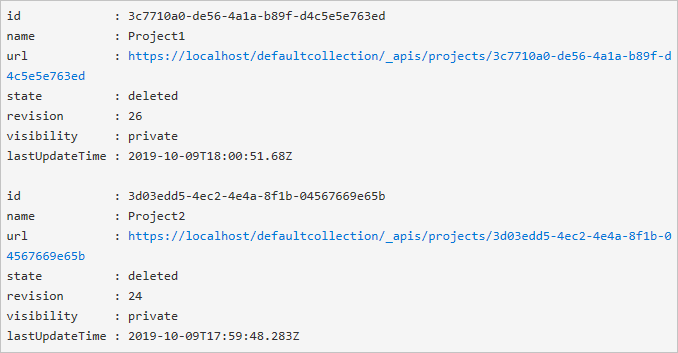
Use o script a seguir para restaurar um projeto. Certifique-se de atualizar
$collectionUrle$projectName.$collectionUrl = "https://localhost/defaultcollection" $projectName = 'Project1' $project = (irm -Uri "$collectionUrl/_apis/projects?stateFilter= deleted&api-version=5.0-preview.3" -UseDefaultCredentials).value | where {$_.name -eq $projectName} irm -Uri ($project.url + "?api-version=5.0-preview.3") -UseDefaultCredentials -Method PATCH -Body '{"state":"wellFormed"}' -ContentType 'application/json'
Seu projeto e os dados associados são restaurados.
FAQs
Consulte as seguintes perguntas frequentes sobre como excluir projetos no Azure DevOps.
P: Depois de excluir um projeto, por que os itens de trabalho em um projeto restante ainda têm links para os itens de trabalho do projeto excluídos?
R: Os itens de trabalho são eliminados no prazo de 24 horas após o seu projeto ser eliminado.
P: Eu excluí um projeto no Azure DevOps, mas no Visual Studio Team Explorer ele ainda está lá, o que eu faço?
R: Aguarde 28 dias antes que o projeto seja excluído permanentemente.